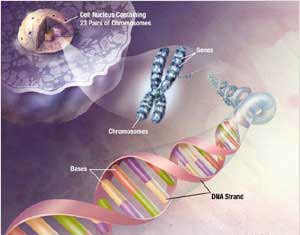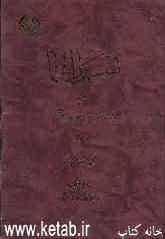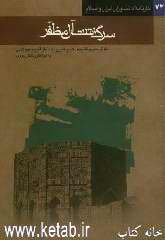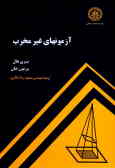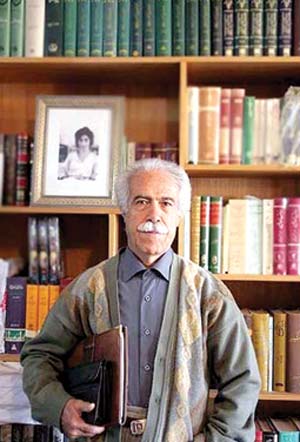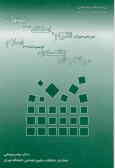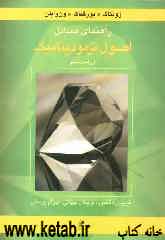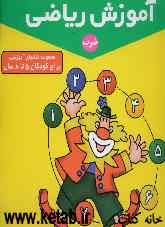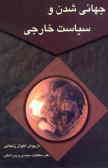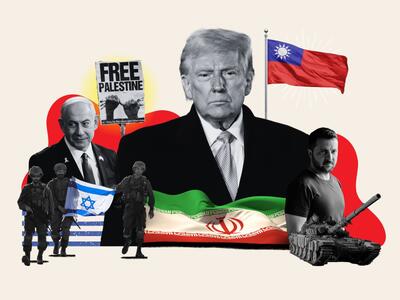پنجشنبه, ۲۰ دی, ۱۴۰۳ / 9 January, 2025
مجله ویستا
دانستنی هایی مفید درباره اینترنت اکسپلورر

۱) وقتی ماوس را روی تصویری از یك صفحه وب می بریم خط جدیدی به نام BAr Imageظاهر می شود كه دارای آیكون هایی برای ذخیره چاپ، ارسال از طریق Email و باز كردن فولدر My picture(شاید برای این كه ببینیم آیا قبلا تصویر را ذخیره كرده ایم یا نه) می باشد. اگر معمولا تصاویر را ذخیره نمی كنید و فكر می كنید Image Bar مزاحمت ایجاد كرده می توانید از طریق منوی Tools گزینه Internet Options و صفحه Advanced آن را غیر فعال كنید. در این صفحه به قسمت Multimedia بروید و علامت گزینه Enable Imag Toolbar را بردارید.
۲) بعضی از سایت های عكس های دیجیتالی دارای تصاویری با وضوح و كیفیت بالا هستند ولی اگر عكس در پنجره مرورگر جا نشود تولید دردسر می كند. در صورت مواجهه باتصویری كه به علت بزرگ بودن آن نتوانستید تمام عكس را یكجا در صفحه مشاهده كنید به جای این كه صفحه را به بالا یا پایین (یا به چپ و راست) اسكرول كنید، كمی صبر كنید تا ۶ IE اندازه آن را برای شما تنظیم كند. اگر ترجیح می دهید عكس را در اندازه واقعی خود ببینید ماوس را به گوشه پائین در سمت راست برده و روی دكمه مربوطه كلیك كنید.
۳) وقتی تصویری را از طریق پست الكترونیك می فرستید می توانید آن را كوچكتر كنید تا سریعتر به مقصد برسد. در این راستا می توانید وضوح
۴۸۰* ۶۰۰* ۶۴۰* ۸۰۰ یا ۷۶۸* ۱۰۲۴ را انتخاب و كاری كنید كه تمام تصاویری كه می فرستید كوچكتر شوند. دوستانی كه به صورت تلفنی با اینترنت ارتباط دارند حتما از این توجه شما ممنون خواهند شد.
۴) اگر برای خود صفحه وبی را دست و پا كرده اید و از ایده ظاهر شدن خط ابراز تصاویر و تشویق بازدیدكنندگان به ذخیره تصاویر شما خوشتان نمی آید می توانید این خط ابراز را برای تك تك تصاویر یا همه آنها غیر فعال كنید، برای این منظور با دستور خط ابراز را به طور كامل از كار بیندازید و یا خط «GALLERYIMG=no » را در برچسب های IMG خود اضافه كنید.
۵) خط ابراز Lmage برای تصاویر كمتر از ۱۳۰* ۱۳۰ پیكسل ظاهر نمی شود، به همین دلیل برای ذخیره این نوع تصاویر باید از همان روش مرسوم كلیك راست استفاده كنید.
۶) IE۶ ابزارهای بهتری برای كار با كوكی ها دارد، تمام امكانات موجود را می توانید از صفحه Privacy كادر محاوره Internet Optipns (كه از طریق منوی oolsT باز می شود) مشاهده كنید. به علاوه بد نیست سری به آدرس www.w۳.org/p۳p بزنید و اطلاعات بیشتری درباره p۳p (قوانین زیر بنایی برای اولویت های حفظ حریم خصوصی) كه مایكروسافت ابزارهای جدیدش را بر اساس آنها بنا نهاده به دست بیاورید.
۷) بعضی كوكی ها مفید هستند. مثلا سایتهای فروشگاهی از جمله Amazon.com به كمك این كوكی ها از خریدهای شما مطلع شده و محصولات جدید را به شما پیشنهاد می دهند یا سایت Microsoft Support با استفاده از آنها اطلاعات كاملی از جستجوهای اخیر شما به دست می آورد. این كوكی ها به كوكی های شخص اول موسومند. كوكی های طرف سوم از وب سایتی متفاوت (طرف سوم) پدید می آیند كه معمولا جنبه تبلیغاتی دارند (مثل Double CIick یا AOL). این شبكه های تبلیغاتی برای بسیاری از سایت های وب تبلیغات می كنند، پس می توانند بفهمند كه شما به كدام یك از این سایت ها سر زده اید. اگر دوست ندارید چنین اطلاعاتی درباره شما در جایی نگهداری شود IE۶می تواند كوكی های تمام شركت های طرف سوم یا شركت هایی كه تعهدی در رعایت حفظ اطلاعات خصوصی شما نمی دهند را مسدود كند.
۸) وقتی IE پیامی ظاهر می كند مبنی بر اینكه كوكی خاصی را بپذیرید یا رد كنید به IE بگویید این كوكی را برای دفعات بعد در خاطر خود حفظ كند تا هر دفعه مجبور نباشید كوكی های همان سایت را قبول یا رد كنید.
۹) با تعیین سطح امنیتی مناسب برای خود می توانید مشخص كنید كه چه نوع كوكی هایی را دوست دارید دریافت كنید. برای این منظور از طریق منوی oolsT گزینه Internet Options صفحه rivacyP و دكمه ettingsS اقدام نمایید. پیش فرض این سطح امنیتی ediumM است كه كوكی های طرف سومی را مسدود می كند كه یا از هیچ قانونی برای حفظ اطلاعات خصوصی تبعیت نمی كنند یا از اطلاعات معرفی كننده شما بدون كسب اجازه از خود شما بهره برداری می نمایند. سطح ediumM كوكی های شخص اول را كه از اطلاعات معرفی كننده شما بدون كسب اجازه از خود شما استفاده می كنند می پذیرد اما در پایان جلسه آنها را حذف می كند.
۱۰) سطوح امنیتی در خصوص حفظ حریم خصوصی در شش دسته ارائه می شوند كه از پذیرش تمام كوكی ها تا رد تمام كوكی ها متغیرند. به علاوه چهار استراتژی از پیش تعیین شده ارائه می شوند كه می توانید برای پذیرش یا رد انواع كوكی ها مورد انتخاب قرار دهید.
۱۱) اگر هیچ یك از این سطوح رضایت شما را جلب نمی كند روی dvancedA و پس از آن Override automatic cookie handling كلیك كنید. سپس می توانید كوكی های شخص اول و سوم را قبول یا مسدود كنید و یا از EI بخواهید هر دفعه از خود شما سوال كند.
۱۲) كادر محاوره dvancedA علاوه بر كوكی های شخص اول و سوم از كوكی های جلسه ای هم سوال می كند، یعنی كوكیهای موقتی كه فقط تا زمانی نگهداری می شوند كه حداقل یكی از پنجره های EI باز باشد. این كوكی ها خطری ندارند زیرا بعد از قطع ارتباط و بستن برنامه EI به كلی حذف شده و در نتیجه سایت نمی تواند بعدها به آنها مراجعه كند.
۱۳) اگر نظرتان درباره سایتی خاص تغییر كرد و خواستید به آن اجازه ساخت كوكی در كامپیوتر خود را بدهید می توانید به صفحه Per Site Privacy برگشته و آن را از لیست حذف كنید.
۱۴) اگر می خواهید برای سایت های avoriteF خود استثنا قائل شوید از طریق منوی oolsT كادر محاوره InternEt Options را باز كرده و به صفحه rivacyP بروید. سپس روی دكمه Web Sites و پس از آن ditE كلیك كنید. در این حالت RLU هایی را وارد كنید كه می خواهید كوكی ها از آنها همیشه قبول یا رد شوند.
۱۵) اگر سایتی هیچ حرفی از خط مشی خود در حریم خصوصی بازدیدكنندگان نزده یا خط مشی آن با تنظیمات و اولویت بندی شما مطابقت نداشته باشد آیكون كوچكی به شكل یك چشم باعلامت ایست در خط وضعیت (پائین پنجره) ظاهر می شود كه با كلیك مضاعف روی آن گزارشی تحت عنوان Privacy Report به نمایش در می آید كه ضمن نشان دادن تمام محتویات آن صفحه لیستی از كوكیهای ارسالی از طرف آن سایت و پذیرش یا عدم پذیرش آنها از طرف شما نمایش داده می شود. اگر چنین آیكونی را ندیدید از منوی iewV گزینه Privacy Report را انتخاب كنید.
۱۶) تنظیمات مربوط به حریم خصوصی شما فقط در وب سایت هایی عمل می كنند كه در منطقه امن اینترنت تعریف شده باشند. اگر سایتی را در منطقه سایت های معتمد (rusted T) قرار دهید EI تمام كوكی های آن سایت را پذیرفته و اجازه خواندن كوكی ها را از كامپیوتر شما به سایت می دهد و اگر سایتی را در منطقه سایت های ممنوعه ( estrictedR) بگذارید EI تمام كوكی های ارسالی آن سایت را بر می گرداند.
۱۷) تعداد سایت هایی كه تاكنون نسبت به ارائه خط مشی خود در زمینه حفظ حریم خصوصی بازدیدكنندگان اقدام كرده اند بسیار كمتر از آن چیزی است كه باید باشد (اولین آمار ۵۳ مورد را گزارش داد). این خط مشی باید نشان دهد كه سایت با اطلاعات كاربر چه خواهد كرد، كاربر چگونه می تواند از تعهدات سایت مطمئن شود، آیا كسی سایت را ضمانت می كند، در صورت تشكیك با چه كسی باید تماس بگیرید و او در این باره چه اقدامی خواهد كرد. سایتی كه بخواهد خط مشی خود را ارائه دهد باید آن را به دو زبان تهیه كند: یكی به زبان انسان برای مطالعه بازدیدكننده و دیگری به زبان MLX برای مطالعه InternetExplorer.
۱۸) اگر واقعا بخواهید كنترل كاملی روی كوكی ها داشته باشید باید خواسته ها و اولویت های خود را به زبان MLX در قالب یك فایل نوشته و از EI بخواهید از آن فایل به عنوان قانون شما در حفظ حریم خصوصی شما از طرف سایت ها استفاده كند. برای این منظور از منوی oolsT گزینه Internet Options را انتخاب و روی دكمه mportI كلیك كنید. در سایت هایی از قبیل www.privacy.orgچنین اولویت هایی به صورت از پیش تهیه شده ارائه می شوند كه شما را به مطالعه آنها دعوت می كنیم.
۱۹) اگر می خواهید برای وب سایت خود یك خط مشی حریم خصوصی تعریف و تنظیم كنید از ویزاردPrivacy Statement مایكروسافت در آدرس www.microsoft.com/privacy/wizard استفاده نمائید.
۲۰) اگر از سایت های مورد علاقه خود انتظار ارائه خط مشی حریم خصوصی را دارید برای آنها maile بفرستید، اگر همه مردم این خواسته را داشته باشند سایت های بیشتری وادار به ارائه چنین خط مشی هایی خواهند شد.
۲۱) خیلی تعجب نكنید، شاید یك سایت وب اطلاعات شخصی شما را كاملا مطمئن نگهداری كند ولی چون خط مشی حریم خصوصی خود را ارائه نداده EI كوكی های آن را نمی پذیرد (البته با این فرض كه تنظیمات شما چنین چیزی را از EI خواسته باشد).
۲۲) اگر مطمئن نیستید كه چه تصمیمی در مورد كوكی ها بگیرید یا نمی دانید وسعت نشر آنها تا چه حداست از EI بخواهید كه برای چند هفته ای پذیرش یا رد كوكی های طرف سوم رااز خود شما سوال كند، شاید تعجب كنید از این كه ببینید این همه سایت در حال ردگیری شما هستند.
۲۳) اگر تنظیمات حریم خصوصی خود را به نحوی تغییر بدهید كه تمام كوكی ها برگشت بخورند وب سایت ها نمی توانند كوكی های قبلی موجود در كامپیوتر شما را بخوانند.
۲۴) اگر می خواهید به بررسی كوكی هایی بپردازید كه قبلا پذیرفته اید از منوی oolsT گزینه Internet Options را كلیك كرده و به صفحه eneralG بروید، سپس روی ettingsS و پس از آن View Files كلیك كنید. كوكی ها در راس لیست فایل های اینترنتی موقت قرار دارند. برای خلاص شدن از دست یك كوكی كافی است آن را از لیست مزبور حذف كنید.
۲۵) اگر می خواهید تمام كوكی های موجود دركامپیوتر خود را پاك كنید از منوی oolsT گزینه Internet Options را انتخاب و از صفحه eneralG روی دكمه Cookies Delete كلیك كنید.
۲۶) تنظیمات مربوط به سطوح امنیتی منطبق محتوایی وب در IE۶ فرق كرده اند ولی اگر در نسخه قبلی EI تغییراتی را در مناطق امنیتی داده باشید etupS آنها را حفظ كرده و یك منطقه تحت عنوان «سطح امنیتی سفارشی» برای شما می سازد.
۲۷) اگر دوست دارید بدانید چند تا سایت سعی می كنند كارهایی بكنند كه تنظیمات منطقه ممنوعه جلوی آنها را می گیرد، برای امتحان بعضی از آنها را به حالت romptP تنظیم كنید و به دقت پیام هایی را كه بر روی صفحه ظاهر می شوند بخوانید.
۲۸) (جدید نیست) راه دیگری كه هكرها از طریق آن می توانند بدون این كه بدانید شما را به سایت دیگری بفرستند این است كه جهت حركت اطلاعاتی را كه خود شما در فرم های وب پر كرده اید عوض كنند. اگر می خواهید وقتی اطلاعات شما به سایتی می روند كه با آن چه در فرم تعیین كرده اید فرق دارد از منوی oolsT گزینه Internet Options را كلیك كرده و به صفحه ecurityS بروید. سپس گزینه submittal is being redirected wam if را علامت بزنید. البته توجه داشته باشید كه بعضی سایت ها ممكن است برای پردازش فرم های كاربران از خدمات یك شركت یا وب سایتی رایگان استفاده كنند كه این موضوع نگران كننده نیست.
۲۹) اگر وب سایتی مكان خود را عوض كند RLU آن تغییر می یابد. برای جلوگیری از گم شدن بازدیدكنندگان این وب سایت هایی كه جابه جا شده اند از فرمانی موسوم به META REFRESH استفاده می كنند كه به طور خودكار مرورگر وب شما را بعد ازچند ثانیه به موقعیت جدید هدایت می كند. (معمولا پیامی روی صفحه ظاهر می شود كه توضیح می دهد آدرس تغییر كرده و توصیه می كند ookmarkB خود را به روز كنید). ولی هكرها هم می توانند با استفاده از فرمان فوق الذكر شما را به جای دیگری ببرند كه تحت كنترل آنها قرار دارد، پس حالا این اختیار را دارید كه این ویژگی را فعال كنید یاغیر فعال. حالت پیش فرض این ویژگی فعال در تمام مناطق است. به جز منطقه ممنوعه (estrictedR) از منوی oolsT گزینه Options Internet را انتخاب كرده و به صفحه ecurityS روید. منطقه مورد نظر خود را انتخاب و روی دكمه ustomC كلیك كنید تا كادر محاوره دیگری باز شود. در این حالت گزینه META REFRESH ALLOWرا خواهید دید كه اگر بخواهید می توانید آن را عوض كنید.
منبع : روزنامه جوان
ایران مسعود پزشکیان دولت چهاردهم پزشکیان مجلس شورای اسلامی محمدرضا عارف دولت مجلس کابینه دولت چهاردهم اسماعیل هنیه کابینه پزشکیان محمدجواد ظریف
پیاده روی اربعین تهران عراق پلیس تصادف هواشناسی شهرداری تهران سرقت بازنشستگان قتل آموزش و پرورش دستگیری
ایران خودرو خودرو وام قیمت طلا قیمت دلار قیمت خودرو بانک مرکزی برق بازار خودرو بورس بازار سرمایه قیمت سکه
میراث فرهنگی میدان آزادی سینما رهبر انقلاب بیتا فرهی وزارت فرهنگ و ارشاد اسلامی سینمای ایران تلویزیون کتاب تئاتر موسیقی
وزارت علوم تحقیقات و فناوری آزمون
رژیم صهیونیستی غزه روسیه حماس آمریکا فلسطین جنگ غزه اوکراین حزب الله لبنان دونالد ترامپ طوفان الاقصی ترکیه
پرسپولیس فوتبال ذوب آهن لیگ برتر استقلال لیگ برتر ایران المپیک المپیک 2024 پاریس رئال مادرید لیگ برتر فوتبال ایران مهدی تاج باشگاه پرسپولیس
هوش مصنوعی فناوری سامسونگ ایلان ماسک گوگل تلگرام گوشی ستار هاشمی مریخ روزنامه
فشار خون آلزایمر رژیم غذایی مغز دیابت چاقی افسردگی سلامت پوست